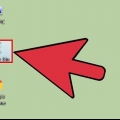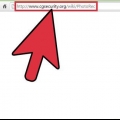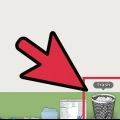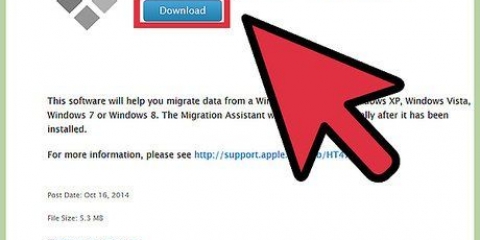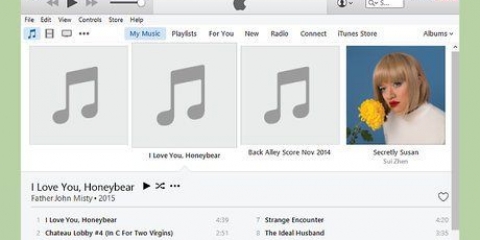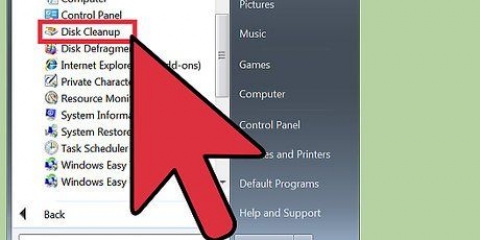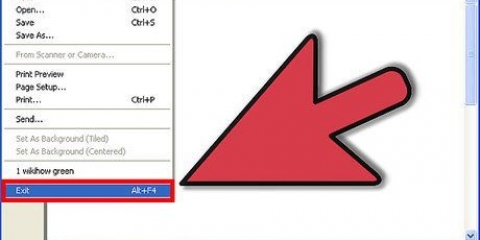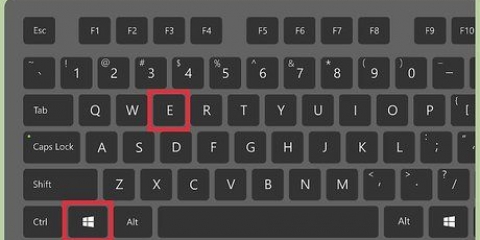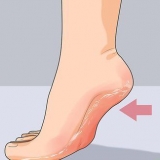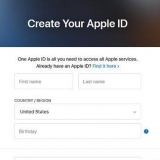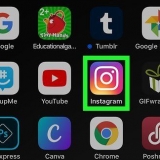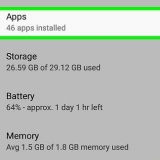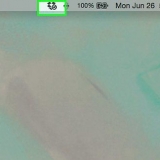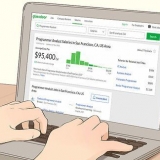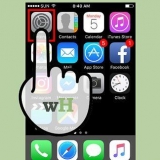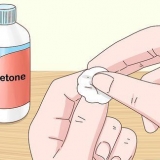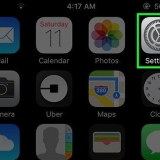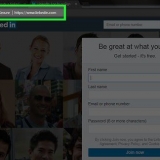PhotoRec is beskikbaar vir Windows, OS X en Linux. Maak seker dat jy dit op `n ander rekenaar doen om te verhoed dat die lêer wat jy probeer herstel, oorskryf word. Jy kan ook PhotoRec na `n ander skyfstasie op jou rekenaar aflaai, maar dit is die veiligste om dit op `n ander rekenaar te installeer.






U kan die lêertipe-opsies in die Lêer Opt spyskaart. Binne die Lêer Opt kieslys, ontkies alles uit die lys deur S te druk. Jy kan dan deur die lys blaai en elke lêertipe merk om na te soek.


Vry - Kies hierdie opsie as jy die ou lêer self uitgevee of oorskryf het. hele - Kies hierdie opsie as jy die lêer verloor het weens `n skyffout.
Gebruik die .. aan die bokant van die gidslys om terug te keer na die geïnstalleerde aandrywers. Dit sal jou toelaat om `n plek op `n ander partisie of USBN-skyfstasie te vind, waar jy die lêers kan stoor. Druk C wanneer jy die gids vind waar jy die lêers wil stoor.




















Herstel oorgeskrewe lêers
Inhoud
As jy per ongeluk `n ou lêer met `n nuwe een oorskryf het, is dit dalk moontlik om die ou weergawe terug te kry. Daar is gratis sagteware beskikbaar vir elke bedryfstelsel wat jy kan gebruik om verwyderde lêers op jou hardeskyf te skandeer en te herstel. As jy reeds vooraf rugsteun via jou bedryfstelsel opgestel het, kan die lêer dalk ook in jou rugsteun wees.
Trappe
Metode 1 van 3: PhotoRec (Windows, Mac en Linux)

1. Hou dadelik op om na die geaffekteerde skyf te stoor. As jy vind dat jy per ongeluk `n lêer uitvee of oorskryf, moet niks anders op daardie skyf stoor nie. Moet ook nie enige programme daarop laat loop nie. Wanneer nuwe data na die skyfskyf geskryf word, is daar `n kans dat die data van die ou lêer oorgeskryf sal word. Om niks meer te stoor nie, verhoog die kanse dat jy die lêer sal kan herstel.

2. Laai die gratis PhotoRec-hulpprogram af op `n ander rekenaar of skyfstasie. Dit is `n kragtige en gratis lêerherstelprogram. Dit is nie baie mooi nie, maar kan baie van dieselfde dinge doen as die duurder, soortgelyke programme. Jy kan PhotoRec aflaai vanafwww.cg sekuriteit.org as deel van die TestDisk-nutsding.

3. Plaas `n leë USB-stok in jou rekenaar. Ideaal gesproke sal jy `n USB-stok hê wat groot genoeg is om PhotoRec en al die lêers wat jy wil herwin te hou. Dit is omdat die herstel van die ou lêer na die oorspronklike skyfstasie die kans verhoog dat die herstel die oorspronklike sal oorskryf en die prosedure sal misluk.
PhotoRec is nie groter as 5 MB nie, so enige USB-stokkie sal groot genoeg wees om dit te hou.

4. Pak die afgelaaide argieflêer uit. TestDisk kom as `n zip (Windows) of BZ2 (Mac). Pak die TestDisk-lêergids uit.

5. Kopieer die TestDisk-lêergids na `n USB-stok. Laat jou toe om PhotoRec vanaf `n USB-stok te laat loop.

6. Plaas die USB-stok in die rekenaar waarvan jy lêers wil herstel. Maak die TestDisk-lêergids op die USB-stick oop.

7. Draai dit "fotoopname" program. Dit sal die opdragprompt of terminaal begin.
Jy gebruik die op-, af-, links- en regspyltjiesleutels om te navigeer, en Enter of Return om keuses te bevestig.

8. Kies die skyf vanwaar u lêers wil herstel. Die skywe is genommer, so jy sal volgens die grootte van die skyf moet gaan.
As jou skyf veelvuldige partisies het, soos C: en D: op `n fisiese skyf, sal hulle nie gewys word totdat jy die skyf waarop hulle is gekies nie.

9. Kies die tipe lêer waarna jy wil soek. PhotoRec sal by verstek probeer om enige lêer wat dit ondersteun, te herstel. Jy kan die soektog bespoedig deur te spesifiseer watter lêertipes om te soek.

10. Kies die partisie. Jy sal self moet oordeel watter een die regte een is, gebaseer op die grootte van die partisies. Sommige partisies kan `n naam hê.

11. Kies tipe bedryfstelsel. As jy Linux gebruik, kies ext2/ext3. As jy met Windows of OS X werk, kies Ander.

12. Kies watter kamer jy wil soek. Watter keuse jy hier maak hang af van hoe jy die lêer verloor het:

13. Kies die plek waar jy die herstelde lêers wil stoor. Maak seker dat dit nie op dieselfde partisie is as die lêers wat jy probeer herstel nie.

14. Wag totdat die lêers herstel word. PhotoRec sal begin probeer om die verwyderde lêers van die gekose partisie te herstel. Die oorblywende tyd sal op die skerm gewys word en die aantal lêers sal vertoon word.
Lêerherwinning kan baie tyd neem, veral as die partisie groot is en jy op soek is na baie verskillende lêertipes.

15. Gaan die herstelde lêers na. Wanneer die skandering voltooi is, kan jy na die herstelgids gaan om die lêers te sien. Die lêername sal waarskynlik verlore gegaan het, so jy sal moet kyk of elke lêer suksesvol herwin is.
Metode 2 van 3: Recuva (Windows)

1. Hou dadelik op om na die geaffekteerde skyf te stoor. As jy vind dat jy per ongeluk `n lêer uitvee of oorskryf, moet niks anders op daardie skyf stoor nie. Moet ook nie enige programme daarop laat loop nie. Wanneer nuwe data na die skyfskyf geskryf word, is daar `n kans dat die data van die ou lêer oorgeskryf sal word. Om niks meer te stoor nie, verhoog die kanse dat jy die lêer sal kan herstel.

2. Laai Recuva op `n ander skyfstasie af. Laai die installeerder af na `n ander skyfstasie op jou rekenaar, of `n ander rekenaar. Recuva is gratis beskikbaar via www.piriform.com.

3. Plaas `n leë USB-stok in die rekenaar. Dit is die skyfstasie wat jy sal gebruik om Recuva te installeer. Laat jou toe om Recuva te laat loop sonder om per ongeluk lêers op die skyfstasie te oorskryf waarvan jy dit wil herwin.

4. Begin die Recuva-installeerder. Klik Volgende om voort te gaan.

5. klik op .Gevorderd om die installasie plek te verander. Kies een van die opsies om voort te gaan.

6. Kies jou USB-stokkie as die installasie plek. jy sal `n wees "Recuva"-vouer moet skep.

7. Ontmerk alle bykomende installasie-opsies en klik .installeer.

8. Maak die Recuva-lêergids oop wat op jou USB-stokkie geskep is.

9. Regskliek op die leë spasie en kies "Nuut" → "Teksdokument".

10. Verander die lêernaam na .draagbaar.Watter. Bevestig dat jy die lêeruitbreiding wil verander.

11. Plaas die USB-stok in die rekenaar wat die lêers bevat wat jy wil herwin. Maak die Recuva-lêergids op die USB-stok oop.

12. Draai die lêer "herwin.EXE". Dit sal die herstel-assistent begin.

13. Kies die lêertipes waarna jy wil soek. Jy kan soek vir alle lêers of `n spesifieke tipe.

14. Kies `n plek waar jy die lêers wil soek. Jy kan die hele rekenaar of `n spesifieke plek deursoek.

15. Begin die skandering. Recuva sal die aangeduide liggings soek vir lêers wat by jou keuse pas.

16. Merk elke item wat jy wil herstel. Nadat u die skandering voltooi het, sal u `n lys resultate sien. Merk elke blokkie vir elke lêer wat jy wil herstel en klik op Herstel....

17. Kies `n ligging om die lêers na te herstel. Maak seker dit is nie dieselfde partisie as die lêers wat jy gaan herstel nie, anders kan die onherstelde lêers beskadig word.
Metode 3 van 3: Herwinning van ouer weergawes van `n lêer

1. Gebruik Windows Lêergeskiedenis om `n vorige weergawe van `n lêer te herstel. Beide Windows 7 en Windows 8 het lêergeskiedenis-rugsteunfunksies. Dit moet geaktiveer word om gebruik te word vir die herstel van ouer weergawes van lêers.
- Lees artikels volgens instruksie vir gedetailleerde inligting oor die gebruik van lêergeskiedenis vir Windows 8.

2. Gebruik Time Machine in OS X om vorige weergawes van `n lêer te herstel. Jy sal Time Machine vooraf moet konfigureer om rugsteun op `n eksterne hardeskyf te stoor, maar jy sal dan oor `n tydperk toegang tot al die verskillende weergawes van daardie lêer hê.
Lees artikels volgens instruksie vir gedetailleerde inligting oor die gebruik van Time Machine.
Artikels oor die onderwerp "Herstel oorgeskrewe lêers"
Оцените, пожалуйста статью
Gewilde